GUIDA DELL'UTENTE PER IL SOFTWARE P-TOUCH EDITOR. PJ-623/PJ-663 Stampante mobile. Versione 0 ITA
|
|
|
- Lino Colombo
- 8 anni fa
- Visualizzazioni
Transcript
1 GUIDA DELL'UTENTE PER IL SOFTWARE P-TOUCH EDITOR PJ-6/PJ-66 Stampante mobile Versione 0 ITA
2 Introduzione Le stampanti mobili Brother, modelli PJ-6 e PJ-66 (con Bluetooth), sono compatibili con numerose applicazioni software per Windows e Macintosh e consentono di stampare documenti di formato A4, Letter e Legal in quasi ogni luogo di lavoro. Le stampanti sono compatibili inoltre con molti dispositivi portatili che permettono di stampare documenti di testo semplice o testo formattato mediante applicazioni di stampa personalizzate. Le stampanti sono dotate di P-touch Editor, un'applicazione software completa per la creazione e il layout di documenti che consente di creare facilmente moduli e modelli personalizzati, nonché di salvarli nella memoria della stampante. Nella presente guida viene illustrato come scaricare e gestire i file mediante P-touch Transfer Manager e P-touch Library. Avviso importante Il contenuto del presente documento e le specifiche di questo prodotto sono soggetti a modifiche senza preavviso. Brother si riserva il diritto di apportare modifiche senza preavviso alle specifiche e ai materiali qui contenuti e non potrà essere in alcun modo ritenuta responsabile di eventuali danni (inclusi quelli indiretti) causati dall'affidamento riposto nei materiali presentati, inclusi, in via esemplificativa, gli errori tipografici e di altro tipo eventualmente contenuti nelle pubblicazioni. Le schermate riportate nel presente documento potrebbero variare a seconda del sistema operativo in uso e del modello del prodotto. Prima di utilizzare la stampante, accertarsi di leggere tutta la documentazione fornita con la stampante stessa per informazioni sulla sicurezza e sull'utilizzo corretto. Simboli utilizzati in questo documento In questo documento sono utilizzati i seguenti simboli. Questo simbolo indica informazioni o istruzioni da seguire. Il mancato rispetto di tali istruzioni può causare danni o malfunzionamenti. Questo simbolo indica informazioni o istruzioni utili per comprendere e utilizzare il prodotto in modo più efficiente. Informazioni sul presente documento Questo documento è incluso nel CD-ROM in formato PDF. Nota Se si utilizza Adobe Reader per visualizzare il documento su un computer, il cursore assume il seguente aspetto quando viene posizionato su un link. Fare clic sul link per aprire la pagina corrispondente. Per informazioni sull'uso di Adobe Reader, vedere il file della guida fornito con Adobe Reader. i
3 Sommario 1 Come installare/disinstallare il software P-touch Editor 1 Installazione del software P-touch Editor... 1 Disinstallazione del software P-touch Editor... Come utilizzare P-touch Editor Uso di P-touch Editor... Avvio di P-touch Editor... Modalità operative... 5 Uso della guida di P-touch Editor Visualizzazione della guida di P-touch Editor Stampa della guida di P-touch Editor... 1 Come utilizzare P-touch Transfer Manager e P-touch Library 14 Uso di P-touch Transfer Manager Avvio di P-touch Transfer Manager Trasferimento di modelli e altri dati dal computer alla stampante Backup dei modelli e di altri dati memorizzati nella stampante... 0 Eliminazione di tutti i dati memorizzati nella stampante... 1 Uso di P-touch Library... Avvio di P-touch Library... Apertura e modifica dei modelli... Stampa dei modelli... 4 Ricerca di modelli e altri dati... 4 ii
4 1 Come installare/disinstallare il software P-touch Editor P-touch Editor consente di creare modelli con diversi tipi di layout. Consultare la guida di P-touch Editor per esempi di modelli e informazioni sulla creazione, la stampa e il salvataggio dei modelli. Per scaricare le versioni più recenti del driver e del software, visitare il sito web Brother Solutions Center: 1 Installazione del software P-touch Editor a Inserire il CD-ROM nell'apposita unità del computer. b Fare clic su [Software per PC (Windows)], quindi fare clic su [P-touch Editor 5.0]. c Seguire le istruzioni visualizzate sullo schermo per installare il software. d Fare clic su [Fine] per chiudere la schermata di installazione. Alcune funzioni non sono disponibili se il driver della stampante non è installato. Per informazioni sull'installazione del driver della stampante, consultare la Guida dell'utente. 1
5 Come installare/disinstallare il software P-touch Editor Disinstallazione del software P-touch Editor a Windows XP: Nel [Pannello di controllo], selezionare [Installazione applicazioni]. Viene visualizzata la finestra di dialogo [Installazione applicazioni]. 1 Windows Vista / Windows 7: Nel [Pannello di controllo], selezionare [Programmi], quindi selezionare [Programmi e funzionalità]. Viene visualizzata la finestra di dialogo [Disinstalla o modifica programma]. b Selezionare [Brother P-touch Editor 5.0], quindi fare clic su [Rimuovi] (XP) / [Disinstalla] (Windows Vista / Windows 7). c Fare clic su [OK]. Il processo di disinstallazione viene avviato. Dopo che il software è stato rimosso dal computer, viene visualizzata la finestra di dialogo [Manutenzione completata]. d Chiudere la finestra di dialogo [Installazione applicazioni] (XP) / [Programmi e funzionalità] (Windows Vista / Windows 7). La disinstallazione del software P-touch Editor / P-touch Update è terminata.
6 Come utilizzare P-touch Editor Le spiegazioni e le procedure indicate di seguito sono riferite a Windows Vista e potrebbero pertanto variare a seconda del sistema operativo in uso. Nelle schermate, la dicitura "XX-XXXX" rappresenta il modello della stampante. Uso di P-touch Editor Avvio di P-touch Editor a Selezionare [Start]-[Tutti i programmi]-[brother P-touch]-[P-touch Editor 5.0]. All'avvio di P-touch Editor viene visualizzata la finestra di dialogo [Nuovo/Apri]. Questa finestra di dialogo consente di specificare se si desidera creare un nuovo modello o aprire un modello esistente. Nota Se durante l'installazione sono stati creati collegamenti, è possibile avviare P-touch Editor anche mediante i collegamenti. Icona di collegamento sul desktop: fare doppio clic per avviare P-touch Editor Icona di collegamento nella barra di avvio veloce: fare clic per avviare P-touch Editor Per modificare il comportamento di P-touch Editor all'avvio del programma, selezionare [Strumenti]- [Opzioni] nella barra dei menu di P-touch Editor per visualizzare la finestra di dialogo [Opzioni]. Nella scheda [Generale], selezionare l'impostazione desiderata nell'elenco a discesa [Operazioni] della sezione [Impostazioni di avvio]. Generalmente l'impostazione selezionata è [Visualizza finestra di dialogo Nuovo/Apri].
7 Come utilizzare P-touch Editor b Selezionare un'opzione nella finestra di dialogo [Nuovo/Apri] e fare clic su [OK]. In questa finestra di dialogo è possibile selezionare la stampante e le dimensioni del supporto. Fare clic su [Apri file] per visualizzare la finestra di dialogo [Apri] in cui è possibile selezionare e aprire un modello salvato in precedenza. Fare clic su [Visualizza cronologia] per visualizzare la finestra di dialogo [Cronologia] in cui è possibile selezionare e aprire modelli salvati di recente. Fare clic su [Nuovo] per selezionare l'orientamento desiderato (verticale o orizzontale) e creare un nuovo modello. Fare clic su [Seleziona in base all utilizzo] per creare un nuovo modello in base al modo in cui verrà utilizzato. Fare clic su [Guida - Procedure] per visualizzare la guida di P-touch Editor. Nella guida viene illustrata la procedura passo passo per creare un modello. Fare clic su [Verifica aggiornamenti] per cercare una versione più recente di P-touch Editor online. Se una versione più recente è disponibile, nel browser web del computer verrà aperto il sito web Brother Solutions Center dal quale è possibile scaricare la versione più aggiornata. 4
8 Come utilizzare P-touch Editor Modalità operative P-touch Editor presenta tre diverse modalità operative: modalità [Express], modalità [Professional] e modalità [Snap]. È possibile passare facilmente da una modalità all'altra mediante i pulsanti di selezione delle modalità. Modalità [Express] Questa modalità consente di creare modelli comprendenti testo e immagini in modo facile e veloce. Di seguito viene illustrata la schermata della modalità [Express] Barra dei menu Consente di accedere a tutti i comandi disponibili, suddivisi per menu ([File], [Modifica], [Visualizza], [Inserisci] e così via) in base alle rispettive funzioni. Barra dei comandi Consente di accedere ai comandi di uso frequente, come ad esempio [Nuovo/Apri], [Foglio], [Testo], [Cornice], [Immagine] e così via. Barra degli strumenti Disegna/Modifica Contiene strumenti per selezionare oggetti, immettere testo, disegnare elementi grafici e così via. 4 Barra delle proprietà Consente di modificare le proprietà di testo, immagini e così via. 5 Finestra del modello Fornisce un'area per la creazione e la modifica dei modelli. 6 Finestra del database Visualizza il contenuto di un database o di un elenco etichette collegato che è possibile utilizzare per aggiungere contenuto ai modelli. 7 Pulsanti di selezione delle modalità Consentono di passare da una modalità operativa all'altra. 5
9 Come utilizzare P-touch Editor Nota Mediante i comandi del menu [Visualizza] è possibile visualizzare e nascondere diverse barre degli strumenti e finestre. Per informazioni sull'uso della modalità [Express], consultare la guida di P-touch Editor. 6
10 Come utilizzare P-touch Editor Modalità [Professional] Questa modalità consente di creare modelli mediante un'ampia gamma di strumenti e opzioni avanzati. Di seguito viene illustrata la schermata della modalità [Professional] Barra dei menu Consente di accedere a tutti i comandi disponibili, suddivisi per menu ([File], [Modifica], [Visualizza], [Inserisci] e così via) in base alle rispettive funzioni. Barra degli strumenti Standard Consente di accedere ai comandi di uso frequente, come ad esempio Nuovo layout, Apri, Salva, Stampa e così via. Palette delle proprietà Consente di accedere alle palette Stampa, Carta, Testo e Layout. Fare clic sul lato sinistro di ogni palette per visualizzare o nascondere le proprietà disponibili. 4 Barra degli strumenti Disegna/Modifica Contiene strumenti per selezionare oggetti, immettere testo, disegnare elementi grafici e così via. 5 Finestra del modello Fornisce un'area per la creazione e la modifica dei modelli. 6 Finestra del database Visualizza il contenuto di un database o di un elenco etichette collegato che è possibile utilizzare per aggiungere contenuto ai modelli. 7 Pulsanti di selezione delle modalità Consentono di passare da una modalità operativa all'altra. 8 Barra laterale Consente di accedere a diverse schede che permettono di inserire e formattare testo, codici a barre, tabelle e così via, modificare l'ordine degli oggetti per creare un modello e definire le impostazioni avanzate. 7
11 Come utilizzare P-touch Editor Nota Mediante i comandi del menu [Visualizza] è possibile visualizzare e nascondere diverse barre degli strumenti e finestre. Per informazioni sull'uso della modalità [Professional], consultare la guida di P-touch Editor. 8
12 Come utilizzare P-touch Editor Modalità [Snap] Questa modalità consente di catturare (interamente o in parte) il contenuto della schermata del computer, stamparlo come immagine e salvarlo per un utilizzo futuro. a Fare clic sul pulsante di selezione della modalità [Snap]. Viene visualizzata la finestra di dialogo [Descrizione della modalità Snap]. b Fare clic su [OK]. Viene visualizzata la palette della modalità [Snap]. Nota Se la casella di controllo [Non visualizzare questa finestra di dialogo in futuro] è selezionata nella finestra di dialogo [Descrizione della modalità Snap], all'avvio successivo si passa direttamente alla modalità [Snap] senza visualizzare la finestra di dialogo. È anche possibile avviare P-touch Editor in modalità [Snap] selezionando [Start]-[Tutti i programmi]- [Brother P-touch]-[P-touch Editor 5.0 (Modalità Snap)]. Per informazioni sull'uso della modalità [Snap], consultare la guida di P-touch Editor. 9
13 Come utilizzare P-touch Editor Uso della guida di P-touch Editor Visualizzazione della guida di P-touch Editor In questa sezione viene spiegato come usare la guida di P-touch Editor. Avvio dal menu [Start] Selezionare [Start]-[Tutti i programmi]-[brother P-touch]-[P-touch Editor 5.0 Guida]. Avvio dalla finestra di dialogo [Nuovo/Apri] Quando si avvia P-touch Editor e viene visualizzata la finestra di dialogo [Nuovo/Apri], fare clic su [Guida - Procedure]. 10
14 Come utilizzare P-touch Editor Avvio da P-touch Editor In modalità [Express] o in modalità [Professional]: Fare clic sul menu [?] e selezionare [Guida in linea di P-touch Editor]. Modalità [Express] Modalità [Professional] In modalità [Snap]: Posizionare il cursore del mouse nella palette della modalità [Snap] in modo da visualizzare il puntatore con le quattro frecce (puntatore "di spostamento"), fare clic con il pulsante destro del mouse e selezionare [Guida di P-touch Editor]. Modalità [Snap] 11
15 Come utilizzare P-touch Editor Nota È possibile visualizzare la guida di P-touch Editor anche premendo il tasto [F1]. 1
16 Come utilizzare P-touch Editor Stampa della guida di P-touch Editor È possibile stampare il contenuto della guida di P-touch Editor per consultazione futura. a Nella scheda [Sommario], selezionare il contenuto da stampare. b Fare clic su [Stampa] nella barra degli strumenti. c Scegliere la serie di argomenti da stampare e fare clic su [OK]. d Specificare la [Stampante] e fare clic su [Stampa]. 1
17 Come utilizzare P-touch Transfer Manager e P-touch Library P-touch Transfer Manager Questo programma consente di trasferire modelli e altri dati alla stampante e di salvare backup dei dati nel computer. Dopo avere usato P-touch Transfer Manager per trasferire dati alla stampante, è possibile utilizzare P-touch Template per inviare alla stampante dati di testo che verranno inseriti nel modello e quindi stampati. Per informazioni su P-touch Template, scaricare il manuale di P-touch Template (disponibile solo in Inglese) dal sito web Brother Solutions Center: Selezionare l'area geografica e il paese di appartenenza. Quindi selezionare il prodotto e fare clic su [Manuali]. P-touch Library Questo programma consente di gestire i modelli P-touch e altri dati mediante il computer. È possibile utilizzare P-touch Library per stampare i modelli. Uso di P-touch Transfer Manager Avvio di P-touch Transfer Manager Selezionare [Start]-[Tutti i programmi]-[brother P-touch]-[P-touch Tools]-[P-touch Transfer Manager.1]. All'avvio di P-touch Transfer Manager viene visualizzata la finestra principale. Nota È possibile avviare P-touch Transfer Manager anche da P-touch Editor. Selezionare [File]-[Trasferisci modello]. 14
18 Come utilizzare P-touch Transfer Manager e P-touch Library Finestra principale Barra dei menu Consente di accedere ai diversi comandi, suddivisi per menu ([File], [Modifica], [Visualizza], [Strumenti] e [?]) in base alle rispettive funzioni. Barra degli strumenti Consente di accedere ai comandi di uso frequente. Area di selezione della stampante Consente di selezionare la stampante alla quale verranno trasferiti i dati. Quando si seleziona una stampante, nell'elenco dati vengono visualizzati solo i dati che è possibile inviare alla stampante selezionata. 4 Elenco cartelle Visualizza un elenco di cartelle e stampanti. Quando si seleziona una cartella, i modelli contenuti nella cartella selezionata vengono visualizzati nell'elenco modelli. Se si seleziona una stampante, vengono visualizzati i modelli correnti e altri dati memorizzati nella stampante. 5 Elenco modelli Visualizza un elenco di modelli contenuti nella cartella selezionata. 6 Anteprima Visualizza un'anteprima dei modelli contenuti nell'elenco modelli. 15
19 Come utilizzare P-touch Transfer Manager e P-touch Library Spiegazione delle icone della barra degli strumenti Icona Nome pulsante Funzione Trasferisci Backup Apri Trasferisce i modelli e altri dati dal computer alla stampante (disponibile solo per il collegamento USB). Recupera i modelli e altri dati memorizzati nella stampante e li salva nel computer (disponibile solo per il collegamento USB). Apre il modello selezionato. Cerca Stile visualizzazione Esegue la ricerca di modelli e altri dati memorizzati in P-touch Library. Modifica lo stile di visualizzazione dei file. Trasferimento di modelli e altri dati dal computer alla stampante Per trasferire i modelli dal computer alla stampante, attenersi alla seguente procedura. Questa funzione è disponibile solo quando il computer e la stampante sono collegati tramite USB. a Collegare il computer e la stampante tramite USB e accendere la stampante. Nell'elenco cartelle viene visualizzato il modello della stampante. Se si seleziona una stampante nell'elenco cartelle, vengono visualizzati i modelli correnti e altri dati memorizzati nella stampante. b Selezionare la stampante alla quale devono essere trasferiti il modello o altri dati. 16
20 Come utilizzare P-touch Transfer Manager e P-touch Library c Fare clic con il pulsante destro del mouse sulla cartella [Configurazioni], selezionare [Nuovo], quindi creare una nuova cartella. Nell'esempio riportato sopra viene creata la cartella [Transfer]. d Trascinare il modello o i dati da trasferire nella nuova cartella. Per individuare i modelli o altri dati, selezionare [Tutti i file] oppure selezionare una delle categorie della voce [Filtro], come ad esempio [Layout]. Quando si trasferiscono più modelli o più insiemi di dati, è possibile trascinare tutti i file desiderati nella nuova cartella. Al momento del trasferimento nella nuova cartella, a ogni file viene assegnato un numero di codice (posizione nella memoria della stampante). 17
21 Come utilizzare P-touch Transfer Manager e P-touch Library e Per modificare il numero di codice assegnato a un determinato elemento, fare clic con il pulsante destro del mouse sull'elemento, selezionare [Codice assegnato], quindi selezionare il numero di codice appropriato. Nota A tutti i dati trasferiti alla stampante viene assegnato un numero di codice. Se al modello o ai dati trasferiti alla stampante viene assegnato un numero di codice già associato a un altro modello precedentemente salvato nella stampante, il vecchio modello viene sovrascritto da quello nuovo. È possibile verificare i numeri di codice assegnati ai modelli già salvati nella stampante eseguendo il backup dei modelli e degli altri dati (vedere Backup dei modelli e di altri dati memorizzati nella stampante a pagina 0). Se la memoria della stampante è piena, rimuovere uno o più modelli da tale memoria (vedere Backup dei modelli e di altri dati memorizzati nella stampante a pagina 0). f Per modificare i nomi dei modelli o dei dati di trasferimento, fare clic sull'elemento appropriato e immettere un nuovo nome. A seconda del modello di stampante, il numero di caratteri utilizzabili per i nomi dei modelli potrebbe essere soggetto a dei limiti. 18
22 Come utilizzare P-touch Transfer Manager e P-touch Library g Selezionare la cartella contenente i modelli o i dati da trasferire, quindi fare clic su [Trasferisci]. Viene visualizzato un messaggio di conferma. Nota È possibile inoltre trasferire singoli elementi alla stampante senza aggiungerli ad alcuna cartella. Selezionare il modello o i dati da trasferire e fare clic su [Trasferisci]. È possibile selezionare più elementi o più cartelle e trasferirli mediante una sola operazione. h Fare clic su [OK]. I modelli, le cartelle e gli altri dati selezionati vengono trasferiti alla stampante. 19
23 Come utilizzare P-touch Transfer Manager e P-touch Library Backup dei modelli e di altri dati memorizzati nella stampante La seguente procedura consente di recuperare i modelli e altri dati memorizzati nella stampante e di salvarli nel computer. Questa funzione è disponibile solo quando il computer e la stampante sono collegati tramite USB. I modelli e i dati di backup non possono essere modificati nel computer. A seconda del modello di stampante, potrebbe non essere possibile trasferire i modelli e i dati di backup a stampanti di modello diverso da quello della stampante da cui è stato eseguito il backup dei dati. a Collegare il computer e la stampante tramite USB e accendere la stampante. Nell'elenco cartelle viene visualizzato il modello della stampante. Se si seleziona una stampante nell'elenco cartelle, vengono visualizzati i modelli correnti e altri dati memorizzati nella stampante. b Selezionare la stampante da cui eseguire il backup, quindi fare clic su [Backup]. Viene visualizzato un messaggio di conferma. c Fare clic su [OK]. Nell'elenco cartelle viene creata una nuova cartella per la stampante. Il nome di tale cartella è composto dalla data e dall'ora del backup. Tutti i modelli della stampante e gli altri dati vengono trasferiti nella nuova cartella e salvati nel computer. 0
24 Come utilizzare P-touch Transfer Manager e P-touch Library Eliminazione di tutti i dati memorizzati nella stampante Per eliminare i modelli e i dati memorizzati nella stampante, attenersi alla seguente procedura. Questa funzione è disponibile solo quando il computer e la stampante sono collegati tramite USB. a Collegare il computer e la stampante tramite USB e accendere la stampante. Nell'elenco cartelle viene visualizzato il modello della stampante. b Fare clic con il pulsante destro del mouse sulla stampante e selezionare [Elimina tutto]. Viene visualizzato un messaggio di conferma. c Fare clic su [OK]. Tutti i modelli e i dati memorizzati nella stampante vengono eliminati. 1
25 Come utilizzare P-touch Transfer Manager e P-touch Library Uso di P-touch Library Avvio di P-touch Library Selezionare [Start]-[Tutti i programmi]-[brother P-touch]-[P-touch Tools]-[P-touch Library.1]. All'avvio di P-touch Library viene visualizzata la finestra principale. Finestra principale Barra dei menu Consente di accedere a tutti i comandi disponibili, suddivisi per menu ([File], [Modifica], [Visualizza], [Strumenti] e [?]) in base alle rispettive funzioni. Barra degli strumenti Consente di accedere ai comandi di uso frequente. Elenco cartelle Visualizza un elenco di cartelle. Quando si seleziona una cartella, i modelli e i dati contenuti nella cartella selezionata vengono visualizzati nell'elenco modelli. 4 Elenco modelli Visualizza un elenco di modelli e dati contenuti nella cartella selezionata. 5 Anteprima Visualizza un'anteprima dei modelli e dei dati selezionati nell'elenco modelli.
26 Come utilizzare P-touch Transfer Manager e P-touch Library Spiegazione delle icone della barra degli strumenti Icona Nome pulsante Funzione Apri Stampa Cerca Stile visualizzazione Apre il modello selezionato. Stampa il modello selezionato. Esegue la ricerca di modelli e altri dati memorizzati in P-touch Library. Modifica lo stile di visualizzazione dei file. Apertura e modifica dei modelli Selezionare il modello da aprire o modificare, quindi fare clic su [Apri]. Viene avviato il programma associato al modello che consente di modificare il modello. Nota Il programma che viene avviato dipende dal tipo di file selezionato. Ad esempio, se si seleziona un modello P-touch, viene avviato P-touch Editor.
27 Come utilizzare P-touch Transfer Manager e P-touch Library Stampa dei modelli Selezionare il modello da stampare, quindi fare clic su [Stampa]. Il modello viene stampato con la stampante collegata. Ricerca di modelli e altri dati È possibile eseguire la ricerca di modelli e altri dati registrati in P-touch Library. a Fare clic su [Cerca]. Viene visualizzata la finestra di dialogo [Cerca]. 4
28 Come utilizzare P-touch Transfer Manager e P-touch Library b Specificare i parametri di ricerca. I parametri di ricerca disponibili sono i seguenti. Impostazione Parametri multipli Nome Tipo Dimensioni Data Descrizione Determina il metodo di ricerca nel caso in cui vengano specificate più condizioni. Se si seleziona [E] vengono cercati i file che soddisfano tutte le condizioni. Se si seleziona [O] vengono cercati i file che soddisfano una delle condizioni. Consente di cercare un modello o altri dati in base al nome del file. Consente di cercare un modello o altri dati in base al tipo di file. Consente di cercare un modello o altri dati in base alla dimensione del file. Consente di cercare un modello o altri dati in base alla data del file. c Fare clic su [Inizia ricerca]. La ricerca viene avviata. d Chiudere la finestra di dialogo [Cerca]. È possibile controllare i risultati della ricerca facendo clic su [Risultati ricerca] nell'elenco cartelle. Nota È possibile registrare i modelli e altri dati in P-touch Library trascinando i file nella cartella [Tutti i file] o nell'elenco cartelle. Per configurare P-touch Editor in modo che i modelli vengano registrati automaticamente in P-touch Library, attenersi alla seguente procedura. 1 Selezionare [Strumenti]-[Opzioni] dal menu di P-touch Editor. Nella scheda [Generale] della finestra di dialogo [Opzioni], fare clic su [Impostazioni di registrazione]. Specificare quando devono essere registrati i modelli creati con P-touch Editor, quindi fare clic su [OK]. 5
29
Come usare P-touch Transfer Manager
 Come usare P-touch Transfer Manager Versione 0 ITA Introduzione Avviso importante Il contenuto di questo documento e le specifiche di questo prodotto sono soggetti a modifica senza preavviso. Brother si
Come usare P-touch Transfer Manager Versione 0 ITA Introduzione Avviso importante Il contenuto di questo documento e le specifiche di questo prodotto sono soggetti a modifica senza preavviso. Brother si
GUIDA SOFTWARE DELL'UTENTE P-touch
 GUIDA SOFTWARE DELL'UTENTE P-touch P700 P-touch P700 Il contenuto della guida e le specifiche di questo prodotto sono soggetti a modifiche senza preavviso. Brother si riserva il diritto di apportare modifiche
GUIDA SOFTWARE DELL'UTENTE P-touch P700 P-touch P700 Il contenuto della guida e le specifiche di questo prodotto sono soggetti a modifiche senza preavviso. Brother si riserva il diritto di apportare modifiche
Guida software dell'utente
 Serie TD Guida software dell'utente Versione A ITA Il contenuto della guida e le specifiche di questo prodotto sono soggetti a modifiche senza preavviso. Brother si riserva il diritto di apportare modifiche
Serie TD Guida software dell'utente Versione A ITA Il contenuto della guida e le specifiche di questo prodotto sono soggetti a modifiche senza preavviso. Brother si riserva il diritto di apportare modifiche
Istruzioni per l uso della Guida. Icone utilizzate in questa Guida. Istruzioni per l uso della Guida. Software di backup LaCie Guida per l utente
 Istruzioni per l uso della Guida Istruzioni per l uso della Guida Sulla barra degli strumenti: Pagina precedente / Pagina successiva Passa alla pagina Indice / Passa alla pagina Precauzioni Stampa Ottimizzate
Istruzioni per l uso della Guida Istruzioni per l uso della Guida Sulla barra degli strumenti: Pagina precedente / Pagina successiva Passa alla pagina Indice / Passa alla pagina Precauzioni Stampa Ottimizzate
Your Detecting Connection. Manuale utente. support@xchange2.net
 Your Detecting Connection Manuale utente support@xchange2.net 4901-0133-4 ii Sommario Sommario Installazione... 4 Termini e condizioni dell applicazione XChange 2...4 Configurazione delle Preferenze utente...
Your Detecting Connection Manuale utente support@xchange2.net 4901-0133-4 ii Sommario Sommario Installazione... 4 Termini e condizioni dell applicazione XChange 2...4 Configurazione delle Preferenze utente...
Printer Driver. Questa guida descrive l installazione dei driver stampante per Windows Vista e Windows XP.
 4-153-310-42(1) Printer Driver Guida all installazione Questa guida descrive l installazione dei driver stampante per Windows Vista e Windows XP. Prima di usare questo software Prima di usare il driver
4-153-310-42(1) Printer Driver Guida all installazione Questa guida descrive l installazione dei driver stampante per Windows Vista e Windows XP. Prima di usare questo software Prima di usare il driver
DISPENSA PER MICROSOFT WORD 2010
 DISPENSA PER MICROSOFT WORD 2010 Esistono molte versioni di Microsoft Word, dalle più vecchie ( Word 97, Word 2000, Word 2003 e infine Word 2010 ). Creazione di documenti Avvio di Word 1. Fare clic sul
DISPENSA PER MICROSOFT WORD 2010 Esistono molte versioni di Microsoft Word, dalle più vecchie ( Word 97, Word 2000, Word 2003 e infine Word 2010 ). Creazione di documenti Avvio di Word 1. Fare clic sul
INDICE. IL CENTRO ATTIVITÀ... 3 I MODULI... 6 IL MY CLOUD ANASTASIS... 8 Il menu IMPORTA... 8 I COMANDI DEL DOCUMENTO...
 MANCA COPERTINA INDICE IL CENTRO ATTIVITÀ... 3 I MODULI... 6 IL MY CLOUD ANASTASIS... 8 Il menu IMPORTA... 8 I COMANDI DEL DOCUMENTO... 12 I marchi registrati sono proprietà dei rispettivi detentori. Bologna
MANCA COPERTINA INDICE IL CENTRO ATTIVITÀ... 3 I MODULI... 6 IL MY CLOUD ANASTASIS... 8 Il menu IMPORTA... 8 I COMANDI DEL DOCUMENTO... 12 I marchi registrati sono proprietà dei rispettivi detentori. Bologna
Motorola Phone Tools. Guida rapida
 Motorola Phone Tools Guida rapida Sommario Requisiti minimi...2 Operazioni preliminari all'installazione Motorola Phone Tools...3 Installazione Motorola Phone Tools...4 Installazione e configurazione del
Motorola Phone Tools Guida rapida Sommario Requisiti minimi...2 Operazioni preliminari all'installazione Motorola Phone Tools...3 Installazione Motorola Phone Tools...4 Installazione e configurazione del
Guida software dell'utente
 Guida software dell'utente Il contenuto della guida e le specifiche di questo prodotto sono soggetti a modifiche senza preavviso. Brother si riserva il diritto di apportare modifiche senza preavviso alle
Guida software dell'utente Il contenuto della guida e le specifiche di questo prodotto sono soggetti a modifiche senza preavviso. Brother si riserva il diritto di apportare modifiche senza preavviso alle
Nokia C110/C111 scheda LAN senza filo Manuale di installazione
 Nokia C110/C111 scheda LAN senza filo Manuale di installazione DICHIARAZIONE DI CONFORMITÀ Noi, NOKIA MOBILE PHONES Ltd dichiariamo sotto la nostra esclusiva responsabilità che i prodotti DTN-10 e DTN-11
Nokia C110/C111 scheda LAN senza filo Manuale di installazione DICHIARAZIONE DI CONFORMITÀ Noi, NOKIA MOBILE PHONES Ltd dichiariamo sotto la nostra esclusiva responsabilità che i prodotti DTN-10 e DTN-11
QL-500 QL-560 QL-570 QL-650TD QL-1050
 QL-500 QL-560 QL-570 QL-650TD QL-1050 Guida di installazione del software Italiano LB9155001 Introduzione Caratteristiche P-touch Editor Driver stampante P-touch Address Book (solo Windows ) Consente di
QL-500 QL-560 QL-570 QL-650TD QL-1050 Guida di installazione del software Italiano LB9155001 Introduzione Caratteristiche P-touch Editor Driver stampante P-touch Address Book (solo Windows ) Consente di
Istruzioni di installazione di IBM SPSS Modeler Text Analytics (licenza per sito)
 Istruzioni di installazione di IBM SPSS Modeler Text Analytics (licenza per sito) Le seguenti istruzioni sono relative all installazione di IBM SPSS Modeler Text Analytics versione 15 mediante un licenza
Istruzioni di installazione di IBM SPSS Modeler Text Analytics (licenza per sito) Le seguenti istruzioni sono relative all installazione di IBM SPSS Modeler Text Analytics versione 15 mediante un licenza
QL-580N QL-1060N. Guida di installazione del software. Italiano LB9158001
 QL-580N QL-060N Guida di installazione del software Italiano LB95800 Caratteristiche P-touch Editor Driver della stampante Rubrica di P-touch (solo Windows ) Consente a tutti di creare con facilità un
QL-580N QL-060N Guida di installazione del software Italiano LB95800 Caratteristiche P-touch Editor Driver della stampante Rubrica di P-touch (solo Windows ) Consente a tutti di creare con facilità un
Ripristino di AdmiCash su un nuovo PC o sistema operativo
 Ripristino di AdmiCash su un nuovo PC o sistema operativo Prima di cambiare il sistema operativo o il PC, sorge spontanea la domanda di come ripristinare l installazione di AdmiCash e tutti i dati in esso
Ripristino di AdmiCash su un nuovo PC o sistema operativo Prima di cambiare il sistema operativo o il PC, sorge spontanea la domanda di come ripristinare l installazione di AdmiCash e tutti i dati in esso
QL-570 / QL-580N / QL-1050 / QL-1060N. Guida dell'utente
 QL-570 / QL-580N / QL-1050 / QL-1060N Guida dell'utente Il contenuto della guida e le specifiche di questo prodotto sono soggetti a modifiche senza preavviso. Brother si riserva il diritto di apportare
QL-570 / QL-580N / QL-1050 / QL-1060N Guida dell'utente Il contenuto della guida e le specifiche di questo prodotto sono soggetti a modifiche senza preavviso. Brother si riserva il diritto di apportare
Presentation Draw. Guida dell utilizzatore
 Presentation Draw I Guida dell utilizzatore Conservare l intera documentazione dell utente a portata di mano per riferimenti futuri. Il termine puntatore in questo manuale si riferisce al puntatore interattivo
Presentation Draw I Guida dell utilizzatore Conservare l intera documentazione dell utente a portata di mano per riferimenti futuri. Il termine puntatore in questo manuale si riferisce al puntatore interattivo
Guida Google Cloud Print
 Guida Google Cloud Print Versione 0 ITA Definizioni delle note Nella presente Guida dell utente viene utilizzato lo stile che segue per contrassegnare le note: Le note forniscono istruzioni da seguire
Guida Google Cloud Print Versione 0 ITA Definizioni delle note Nella presente Guida dell utente viene utilizzato lo stile che segue per contrassegnare le note: Le note forniscono istruzioni da seguire
Esame di Informatica CHE COS È UN FOGLIO ELETTRONICO CHE COS È UN FOGLIO ELETTRONICO CHE COS È UN FOGLIO ELETTRONICO. Facoltà di Scienze Motorie
 Facoltà di Scienze Motorie CHE COS È UN FOGLIO ELETTRONICO Una tabella che contiene parole e numeri che possono essere elaborati applicando formule matematiche e funzioni statistiche. Esame di Informatica
Facoltà di Scienze Motorie CHE COS È UN FOGLIO ELETTRONICO Una tabella che contiene parole e numeri che possono essere elaborati applicando formule matematiche e funzioni statistiche. Esame di Informatica
Microsoft e Windows sono marchi registrati di Microsoft Corporation negli Stati Uniti e in altri paesi. Parti di software di filtro grafica sono
 Microsoft e Windows sono marchi registrati di Microsoft Corporation negli Stati Uniti e in altri paesi. Parti di software di filtro grafica sono frutto del lavoro di Group 42, Inc. Parti di software di
Microsoft e Windows sono marchi registrati di Microsoft Corporation negli Stati Uniti e in altri paesi. Parti di software di filtro grafica sono frutto del lavoro di Group 42, Inc. Parti di software di
Che cos'è un modulo? pulsanti di opzione caselle di controllo caselle di riepilogo
 Creazione di moduli Creazione di moduli Che cos'è un modulo? Un elenco di domande accompagnato da aree in cui è possibile scrivere le risposte, selezionare opzioni. Il modulo di un sito Web viene utilizzato
Creazione di moduli Creazione di moduli Che cos'è un modulo? Un elenco di domande accompagnato da aree in cui è possibile scrivere le risposte, selezionare opzioni. Il modulo di un sito Web viene utilizzato
CycloAgent v2 Manuale utente
 CycloAgent v2 Manuale utente Indice Introduzione...2 Disinstallazione dell'utility MioShare attuale...2 Installazione di CycloAgent...4 Accesso...8 Registrazione del dispositivo...8 Annullamento della
CycloAgent v2 Manuale utente Indice Introduzione...2 Disinstallazione dell'utility MioShare attuale...2 Installazione di CycloAgent...4 Accesso...8 Registrazione del dispositivo...8 Annullamento della
Content Manager 2 Manuale utente
 Content Manager 2 Manuale utente Fare riferimento a questo manuale per informazioni sull'utilizzo di Content Manager 2 per la consultazione, l'acquisto, il download e l'installazione di aggiornamenti e
Content Manager 2 Manuale utente Fare riferimento a questo manuale per informazioni sull'utilizzo di Content Manager 2 per la consultazione, l'acquisto, il download e l'installazione di aggiornamenti e
Gestione delle informazioni necessarie all attività di validazione degli studi di settore. Trasmissione degli esempi da valutare.
 Gestione delle informazioni necessarie all attività di validazione degli studi di settore. Trasmissione degli esempi da valutare. E stato previsto l utilizzo di uno specifico prodotto informatico (denominato
Gestione delle informazioni necessarie all attività di validazione degli studi di settore. Trasmissione degli esempi da valutare. E stato previsto l utilizzo di uno specifico prodotto informatico (denominato
Guida per Driver Universale della Stampante
 Guida per Driver Universale della Stampante Brother Universal Printer Driver (BR-Script3) Brother Mono Universal Printer Driver (PCL) Brother Universal Printer Driver (Inkjet) Versione B ITA 1 Cenni preliminari
Guida per Driver Universale della Stampante Brother Universal Printer Driver (BR-Script3) Brother Mono Universal Printer Driver (PCL) Brother Universal Printer Driver (Inkjet) Versione B ITA 1 Cenni preliminari
805 Photo Printer. Guida del driver della stampante
 805 Photo Printer Guida del driver della stampante Sommario Guida del driver della stampante Informazioni sul driver della stampante Funzioni del driver della stampante Informazioni sulla guida online
805 Photo Printer Guida del driver della stampante Sommario Guida del driver della stampante Informazioni sul driver della stampante Funzioni del driver della stampante Informazioni sulla guida online
Guida Utente Cos è aworkbook Cataloghi e sessioni Prodotti Assortimenti Risorse Presentazioni 11 Procedura d ordine
 Guida Utente V.0 Cos è aworkbook Cataloghi e sessioni Prodotti Assortimenti 7 Risorse 0 Presentazioni Procedura d ordine Cos è aworkbook Prodotti Risorse Presentazione Assortimento aworkbook presenta al
Guida Utente V.0 Cos è aworkbook Cataloghi e sessioni Prodotti Assortimenti 7 Risorse 0 Presentazioni Procedura d ordine Cos è aworkbook Prodotti Risorse Presentazione Assortimento aworkbook presenta al
Scansione. Stampante/copiatrice WorkCentre C2424
 Scansione In questo capitolo sono inclusi i seguenti argomenti: "Nozioni di base sulla scansione" a pagina 4-2 "Installazione del driver di scansione" a pagina 4-4 "Regolazione delle opzioni di scansione"
Scansione In questo capitolo sono inclusi i seguenti argomenti: "Nozioni di base sulla scansione" a pagina 4-2 "Installazione del driver di scansione" a pagina 4-4 "Regolazione delle opzioni di scansione"
Istruzioni di installazione di IBM SPSS Modeler Text Analytics (utente singolo)
 Istruzioni di installazione di IBM SPSS Modeler Text Analytics (utente singolo) Le seguenti istruzioni sono relative all installazione di IBM SPSS Modeler Text Analytics versione 15 mediante un licenza
Istruzioni di installazione di IBM SPSS Modeler Text Analytics (utente singolo) Le seguenti istruzioni sono relative all installazione di IBM SPSS Modeler Text Analytics versione 15 mediante un licenza
Guida Google Cloud Print
 Guida Google Cloud Print Versione 0 ITA Definizioni delle note Nella presente Guida dell utente viene utilizzata la seguente icona: Le note forniscono istruzioni da seguire in determinate situazioni o
Guida Google Cloud Print Versione 0 ITA Definizioni delle note Nella presente Guida dell utente viene utilizzata la seguente icona: Le note forniscono istruzioni da seguire in determinate situazioni o
Guida dettagliata all'aggiornamento di Windows 8.1
 Guida dettagliata all'aggiornamento di Windows 8.1 Installazione e aggiornamento di Windows 8.1 Aggiornare il BIOS, le applicazioni, i driver ed eseguire Windows Update Selezionare il tipo di installazione
Guida dettagliata all'aggiornamento di Windows 8.1 Installazione e aggiornamento di Windows 8.1 Aggiornare il BIOS, le applicazioni, i driver ed eseguire Windows Update Selezionare il tipo di installazione
Brother GUIDA DELL'UTENTE
 Brother Calibrazione di base del colore basata sul Web GUIDA DELL'UTENTE 1 INTRODUZIONE 2 REQUISITI 3 PROCEDURA 4 CALIBRAZIONE 5 IMPOSTAZIONI 2 1Sommario 2 3 Carta consiiglliiata per lla calliibraziione
Brother Calibrazione di base del colore basata sul Web GUIDA DELL'UTENTE 1 INTRODUZIONE 2 REQUISITI 3 PROCEDURA 4 CALIBRAZIONE 5 IMPOSTAZIONI 2 1Sommario 2 3 Carta consiiglliiata per lla calliibraziione
2.2.2.1 Identificare le diverse parti di una finestra: barra del titolo, barra dei menu, barra degli strumenti, barra di stato, barra di scorrimento.
 Uso del computer e gestione dei file 57 2.2.2.1 Identificare le diverse parti di una finestra: barra del titolo, barra dei menu, barra degli strumenti, barra di stato, barra di scorrimento. All interno
Uso del computer e gestione dei file 57 2.2.2.1 Identificare le diverse parti di una finestra: barra del titolo, barra dei menu, barra degli strumenti, barra di stato, barra di scorrimento. All interno
DESKTOP. Uso del sistema operativo Windows XP e gestione dei file. Vediamo in dettaglio queste parti.
 Uso del sistema operativo Windows XP e gestione dei file DESKTOP All accensione del nostro PC, il BIOS (Basic Input Output System) si occupa di verificare, attraverso una serie di test, che il nostro hardware
Uso del sistema operativo Windows XP e gestione dei file DESKTOP All accensione del nostro PC, il BIOS (Basic Input Output System) si occupa di verificare, attraverso una serie di test, che il nostro hardware
Guida Google Cloud Print
 Guida Google Cloud Print Versione 0 ITA Definizioni delle note Nella presente Guida dell utente viene utilizzata la seguente icona: Le note forniscono istruzioni da seguire in determinate situazioni o
Guida Google Cloud Print Versione 0 ITA Definizioni delle note Nella presente Guida dell utente viene utilizzata la seguente icona: Le note forniscono istruzioni da seguire in determinate situazioni o
Fiery Driver Configurator
 2015 Electronics For Imaging, Inc. Per questo prodotto, il trattamento delle informazioni contenute nella presente pubblicazione è regolato da quanto previsto in Avvisi legali. 16 novembre 2015 Indice
2015 Electronics For Imaging, Inc. Per questo prodotto, il trattamento delle informazioni contenute nella presente pubblicazione è regolato da quanto previsto in Avvisi legali. 16 novembre 2015 Indice
IRSplit. Istruzioni d uso 07/10-01 PC
 3456 IRSplit Istruzioni d uso 07/10-01 PC 2 IRSplit Istruzioni d uso Indice 1. Requisiti Hardware e Software 4 1.1 Requisiti Hardware 4 1.2 Requisiti Software 4 2. Installazione 4 3. Concetti fondamentali
3456 IRSplit Istruzioni d uso 07/10-01 PC 2 IRSplit Istruzioni d uso Indice 1. Requisiti Hardware e Software 4 1.1 Requisiti Hardware 4 1.2 Requisiti Software 4 2. Installazione 4 3. Concetti fondamentali
Layout dell area di lavoro
 Layout dell area di lavoro In Windows, Dreamweaver fornisce un layout che integra tutti gli elementi in una sola finestra. Nell area di lavoro integrata, tutte le finestre e i pannelli sono integrati in
Layout dell area di lavoro In Windows, Dreamweaver fornisce un layout che integra tutti gli elementi in una sola finestra. Nell area di lavoro integrata, tutte le finestre e i pannelli sono integrati in
Guida introduttiva. Barra di accesso rapido I comandi di questa barra sono sempre visibili. Fare clic su un comando per aggiungerlo.
 Guida introduttiva L'aspetto di Microsoft Word 2013 è molto diverso da quello delle versioni precedenti. Grazie a questa guida appositamente creata è possibile ridurre al minimo la curva di apprendimento.
Guida introduttiva L'aspetto di Microsoft Word 2013 è molto diverso da quello delle versioni precedenti. Grazie a questa guida appositamente creata è possibile ridurre al minimo la curva di apprendimento.
Guida software dell'utente
 Guida software dell'utente Brother serie QL Il contenuto della guida e le specifiche di questo prodotto sono soggetti a modifiche senza preavviso. Brother si riserva il diritto di apportare modifiche senza
Guida software dell'utente Brother serie QL Il contenuto della guida e le specifiche di questo prodotto sono soggetti a modifiche senza preavviso. Brother si riserva il diritto di apportare modifiche senza
Istruzioni per la configurazione di Internet Explorer
 Istruzioni per la configurazione di Internet Explorer Introduzione 1. Indice 1. Indice... 1 2. Introduzione... 2 3. Rimozione del blocco popup... 2 3.1 Blocco popup di Internet Explorer... 2 3.2 Blocco
Istruzioni per la configurazione di Internet Explorer Introduzione 1. Indice 1. Indice... 1 2. Introduzione... 2 3. Rimozione del blocco popup... 2 3.1 Blocco popup di Internet Explorer... 2 3.2 Blocco
SCARICO DATI ONETOUCH Verio per EuroTouch Home GUIDA ALL USO
 SCARICO DATI ONETOUCH Verio per EuroTouch Home GUIDA ALL USO Sommario Installazione dell applicazione... 3 L applicazione... 4 Requisiti... 4 Avvio dell applicazione... 4 Connessione al Database di EuroTouch
SCARICO DATI ONETOUCH Verio per EuroTouch Home GUIDA ALL USO Sommario Installazione dell applicazione... 3 L applicazione... 4 Requisiti... 4 Avvio dell applicazione... 4 Connessione al Database di EuroTouch
Installazione del software Fiery per Windows e Macintosh
 13 Installazione del software Fiery per Windows e Macintosh Il CD del Software per l utente comprende le utilità di installazione di Fiery Link. Il software di utilità Fiery è supportato in Windows 95/98,
13 Installazione del software Fiery per Windows e Macintosh Il CD del Software per l utente comprende le utilità di installazione di Fiery Link. Il software di utilità Fiery è supportato in Windows 95/98,
Installazione e utilizzo di Document Distributor 1
 1 Il software Document Distributor comprende i pacchetti server e client. Il pacchetto server deve essere installato su sistemi operativi Windows NT, Windows 2000 o Windows XP. Il pacchetto client può
1 Il software Document Distributor comprende i pacchetti server e client. Il pacchetto server deve essere installato su sistemi operativi Windows NT, Windows 2000 o Windows XP. Il pacchetto client può
Windows 2000, Windows XP e Windows Server 2003
 Windows 2000, Windows XP e Windows Server 2003 Questo argomento include le seguenti sezioni: "Punti preliminari" a pagina 3-16 "Procedura rapida di installazione da CD-ROM" a pagina 3-16 "Altri metodi
Windows 2000, Windows XP e Windows Server 2003 Questo argomento include le seguenti sezioni: "Punti preliminari" a pagina 3-16 "Procedura rapida di installazione da CD-ROM" a pagina 3-16 "Altri metodi
Introduzione a Word. Prima di iniziare. Competenze che saranno acquisite. Requisiti. Tempo stimato per il completamento:
 Introduzione a Word Word è una potente applicazione di elaborazione testi e layout, ma per utilizzarla nel modo più efficace è necessario comprenderne gli elementi di base. Questa esercitazione illustra
Introduzione a Word Word è una potente applicazione di elaborazione testi e layout, ma per utilizzarla nel modo più efficace è necessario comprenderne gli elementi di base. Questa esercitazione illustra
IL SISTEMA OPERATIVO
 IL SISTEMA OPERATIVO Windows è il programma che coordina l'utilizzo di tutte le componenti hardware che costituiscono il computer (ad esempio la tastiera e il mouse) e che consente di utilizzare applicazioni
IL SISTEMA OPERATIVO Windows è il programma che coordina l'utilizzo di tutte le componenti hardware che costituiscono il computer (ad esempio la tastiera e il mouse) e che consente di utilizzare applicazioni
Guida rapida per l'uso. 1. Installazione di Readiris TM. 2. Avviamento di Readiris TM
 Guida rapida per l'uso La Guida rapida per l'uso viene fornita per aiutarvi a installare e iniziare a usare Readiris TM 15. Per maggiori informazioni sull'intera gamma di funzionalità di Readiris TM, consultare
Guida rapida per l'uso La Guida rapida per l'uso viene fornita per aiutarvi a installare e iniziare a usare Readiris TM 15. Per maggiori informazioni sull'intera gamma di funzionalità di Readiris TM, consultare
Università di L Aquila Facoltà di Biotecnologie Agro-alimentari
 RIFERIMENTI Università di L Aquila Facoltà di Biotecnologie Agro-alimentari Esame di Laboratorio di informatica e statistica Parte 3 (versione 1.0) Il riferimento permette di identificare univocamente
RIFERIMENTI Università di L Aquila Facoltà di Biotecnologie Agro-alimentari Esame di Laboratorio di informatica e statistica Parte 3 (versione 1.0) Il riferimento permette di identificare univocamente
Manuale per l utente ScanGear Toolbox CS 2.0. per scanner di immagini a colori CanoScan FB320U/FB620U
 Manuale per l utente ScanGear Toolbox CS 2.0 per scanner di immagini a colori CanoScan FB320U/FB620U 1 Uso del manuale Manuale stampato CanoScan FB320U/FB620U Guida introduttiva Descrive le procedure per
Manuale per l utente ScanGear Toolbox CS 2.0 per scanner di immagini a colori CanoScan FB320U/FB620U 1 Uso del manuale Manuale stampato CanoScan FB320U/FB620U Guida introduttiva Descrive le procedure per
Database Manager Guida utente DMAN-IT-01/09/10
 Database Manager Guida utente DMAN-IT-01/09/10 Le informazioni contenute in questo manuale di documentazione non sono contrattuali e possono essere modificate senza preavviso. La fornitura del software
Database Manager Guida utente DMAN-IT-01/09/10 Le informazioni contenute in questo manuale di documentazione non sono contrattuali e possono essere modificate senza preavviso. La fornitura del software
Personalizzazione del PC
 È la prima volta che utilizzi Windows 7? Anche se questa versione di Windows è molto simile a quella precedente, potrebbero tornarti utili alcune informazioni per partire a razzo. Questa Guida contiene
È la prima volta che utilizzi Windows 7? Anche se questa versione di Windows è molto simile a quella precedente, potrebbero tornarti utili alcune informazioni per partire a razzo. Questa Guida contiene
SolidWorks Education Edition 2012 Istruzioni per l'installazione
 SolidWorks Education Edition 2012 Istruzioni per l'installazione Preparazione Verificare che il sistema soddisfi i requisiti specificati in www.solidworks.com/system_requirements. Creare una copia di backup
SolidWorks Education Edition 2012 Istruzioni per l'installazione Preparazione Verificare che il sistema soddisfi i requisiti specificati in www.solidworks.com/system_requirements. Creare una copia di backup
GUIDA UTENTE MONEY TRANSFER MANAGER
 GUIDA UTENTE MONEY TRANSFER MANAGER (vers. 1.0.2) GUIDA UTENTE MONEY TRANSFER MANAGER (vers. 1.0.2)... 1 Installazione... 2 Prima esecuzione... 5 Login... 7 Funzionalità... 8 Anagrafica... 9 Registrazione
GUIDA UTENTE MONEY TRANSFER MANAGER (vers. 1.0.2) GUIDA UTENTE MONEY TRANSFER MANAGER (vers. 1.0.2)... 1 Installazione... 2 Prima esecuzione... 5 Login... 7 Funzionalità... 8 Anagrafica... 9 Registrazione
Guida Google Cloud Print
 Guida Google Cloud Print Versione A ITA Definizioni delle note Nella presente Guida dell utente viene utilizzato lo stile che segue per contrassegnare le note: Le note forniscono istruzioni da seguire
Guida Google Cloud Print Versione A ITA Definizioni delle note Nella presente Guida dell utente viene utilizzato lo stile che segue per contrassegnare le note: Le note forniscono istruzioni da seguire
Macro Key Manager Manuale per l utente
 Macro Key Manager Manuale per l utente IT Macro Key Manager Introduzione Macro Key Manager è un particolare tipo di software applicativo per tablet, che consente di impostare operazioni da tastiera (Copia
Macro Key Manager Manuale per l utente IT Macro Key Manager Introduzione Macro Key Manager è un particolare tipo di software applicativo per tablet, che consente di impostare operazioni da tastiera (Copia
Utilizzo di Blue s. Avvio di Blue s C A P I T O L O 7. Come avviare il programma e inserire la password
 Capitolo 7 83 C A P I T O L O 7 Avvio di Blue s Questo capitolo introduce l'utilizzatore all'ambiente di lavoro e alle funzioni di aggiornamento delle tabelle di Blue s. Blue s si presenta come un ambiente
Capitolo 7 83 C A P I T O L O 7 Avvio di Blue s Questo capitolo introduce l'utilizzatore all'ambiente di lavoro e alle funzioni di aggiornamento delle tabelle di Blue s. Blue s si presenta come un ambiente
Guida rapida Vodafone Internet Box
 Guida rapida Vodafone Internet Box Benvenuti nel mondo della connessione dati in mobilità di Vodafone Internet Box. In questa guida spieghiamo come installare e cominciare a utilizzare Vodafone Internet
Guida rapida Vodafone Internet Box Benvenuti nel mondo della connessione dati in mobilità di Vodafone Internet Box. In questa guida spieghiamo come installare e cominciare a utilizzare Vodafone Internet
GUIDA RAPIDA. per l'utente di Windows Vista. Installazione del software della stampante... 2 Installazione del software per la stampa in rete...
 SOMMARIO GUIDA RAPIDA per l'utente di Windows Vista Capitolo 1: DIGITALIZZAZIONE CON IL DRIVER WIA... 1 Capitolo 2: INSTALLAZIONE DEL SOFTWARE DELLA STAMPANTE IN WINDOWS... 2 Installazione del software
SOMMARIO GUIDA RAPIDA per l'utente di Windows Vista Capitolo 1: DIGITALIZZAZIONE CON IL DRIVER WIA... 1 Capitolo 2: INSTALLAZIONE DEL SOFTWARE DELLA STAMPANTE IN WINDOWS... 2 Installazione del software
Sistema operativo. Sommario. Sistema operativo...1 Browser...1. Convenzioni adottate
 MODULO BASE Quanto segue deve essere rispettato se si vuole che le immagini presentate nei vari moduli corrispondano, con buona probabilità, a quanto apparirà nello schermo del proprio computer nel momento
MODULO BASE Quanto segue deve essere rispettato se si vuole che le immagini presentate nei vari moduli corrispondano, con buona probabilità, a quanto apparirà nello schermo del proprio computer nel momento
TS-CNS. Tessera Sanitaria Carta Nazionale dei Servizi. Manuale di installazione e configurazione. Versione 04.00 del 05.09.2014
 TS-CNS Tessera Sanitaria Carta Nazionale dei Servizi Versione 04.00 del 05.09.2014 - Sistema operativo Windows 32bit e 64bit - Carte Siemens Per conoscere tutti i servizi della TS CNS visita il sito: www.regione.sardegna.it/tscns
TS-CNS Tessera Sanitaria Carta Nazionale dei Servizi Versione 04.00 del 05.09.2014 - Sistema operativo Windows 32bit e 64bit - Carte Siemens Per conoscere tutti i servizi della TS CNS visita il sito: www.regione.sardegna.it/tscns
5-1 FILE: CREAZIONE NUOVO DOCUMENTO
 Capittol lo 5 File 5-1 FILE: CREAZIONE NUOVO DOCUMENTO In Word è possibile creare documenti completamente nuovi oppure risparmiare tempo utilizzando autocomposizioni o modelli, che consentono di creare
Capittol lo 5 File 5-1 FILE: CREAZIONE NUOVO DOCUMENTO In Word è possibile creare documenti completamente nuovi oppure risparmiare tempo utilizzando autocomposizioni o modelli, che consentono di creare
GUIDA RAPIDA NOKIA PC SUITE 4.06. per Nokia 6210. Copyright Nokia Mobile Phones 2001. Tutti i diritti sono riservati Issue 4
 GUIDA RAPIDA NOKIA PC SUITE 4.06 per Nokia 6210 Copyright Nokia Mobile Phones 2001. Tutti i diritti sono riservati Issue 4 Sommario 1. INTRODUZIONE... 1 2. REQUISITI DEL SISTEMA... 1 3. INSTALLAZIONE DI
GUIDA RAPIDA NOKIA PC SUITE 4.06 per Nokia 6210 Copyright Nokia Mobile Phones 2001. Tutti i diritti sono riservati Issue 4 Sommario 1. INTRODUZIONE... 1 2. REQUISITI DEL SISTEMA... 1 3. INSTALLAZIONE DI
Manuale. COMPUTER CHEF La Cucina Regionale
 Manuale COMPUTER CHEF La Cucina Regionale Indice INTRODUZIONE 3 CONFIGURAZIONE MINIMA 3 INSTALLAZIONE SU HARD DISK 3 IMPOSTAZIONE DELLA RISOLUZIONE 4 INFORMAZIONI GENERALI 6 AVVIO DEL PROGRAMMA 6 L'HELP
Manuale COMPUTER CHEF La Cucina Regionale Indice INTRODUZIONE 3 CONFIGURAZIONE MINIMA 3 INSTALLAZIONE SU HARD DISK 3 IMPOSTAZIONE DELLA RISOLUZIONE 4 INFORMAZIONI GENERALI 6 AVVIO DEL PROGRAMMA 6 L'HELP
Indice. Manuale di installazione del software per la Carta Servizi
 Indice Disclaimer... 3 Introduzione... 4 Requisiti e avvertenze... 5 Download del software... 6 Installazione del software... 7 Passo 1 Scelta della llingua... 8 Passo 2 Start dell installazione... 8 Passo
Indice Disclaimer... 3 Introduzione... 4 Requisiti e avvertenze... 5 Download del software... 6 Installazione del software... 7 Passo 1 Scelta della llingua... 8 Passo 2 Start dell installazione... 8 Passo
Guida dettagliata all'aggiornamento di Windows 8.1
 Guida dettagliata all'aggiornamento di Windows 8.1 Installazione e aggiornamento di Windows 8.1 Aggiornare il BIOS, le applicazioni, i driver ed eseguire Windows Update Selezionare il tipo di installazione
Guida dettagliata all'aggiornamento di Windows 8.1 Installazione e aggiornamento di Windows 8.1 Aggiornare il BIOS, le applicazioni, i driver ed eseguire Windows Update Selezionare il tipo di installazione
Word prima lezione. Prof. Raffaele Palladino
 7 Word prima lezione Word per iniziare aprire il programma Per creare un nuovo documento oppure per lavorare su uno già esistente occorre avviare il programma di gestione testi. In ambiente Windows, esistono
7 Word prima lezione Word per iniziare aprire il programma Per creare un nuovo documento oppure per lavorare su uno già esistente occorre avviare il programma di gestione testi. In ambiente Windows, esistono
Guida all installazione
 Leggere attentamente prima dell uso 8 Programma per la creazione di disegni da ricamo Guida all installazione Prima di aprire la confezione del CD-ROM, leggere quanto segue Complimenti per l acquisto di
Leggere attentamente prima dell uso 8 Programma per la creazione di disegni da ricamo Guida all installazione Prima di aprire la confezione del CD-ROM, leggere quanto segue Complimenti per l acquisto di
DOCUMENTO ESERCITAZIONE ONENOTE. Utilizzare Microsoft Offi ce OneNote 2003: esercitazione rapida
 Utilizzare Microsoft Offi ce OneNote 2003: esercitazione rapida MICROSOFT OFFICE ONENOTE 2003 AUMENTA LA PRODUTTIVITÀ CONSENTENDO AGLI UTENTI L ACQUISIZIONE COMPLETA, L ORGANIZZAZIONE EFFICIENTE E IL RIUTILIZZO
Utilizzare Microsoft Offi ce OneNote 2003: esercitazione rapida MICROSOFT OFFICE ONENOTE 2003 AUMENTA LA PRODUTTIVITÀ CONSENTENDO AGLI UTENTI L ACQUISIZIONE COMPLETA, L ORGANIZZAZIONE EFFICIENTE E IL RIUTILIZZO
Aggiornamenti Sistema Addendum per l utente
 Aggiornamenti Sistema Addendum per l utente Aggiornamenti Sistema è un servizio del server di stampa che consente di tenere il software di sistema sul proprio server di stampa sempre aggiornato con gli
Aggiornamenti Sistema Addendum per l utente Aggiornamenti Sistema è un servizio del server di stampa che consente di tenere il software di sistema sul proprio server di stampa sempre aggiornato con gli
GUIDA RAPIDA NOKIA PC SUITE 4.81 PER NOKIA 6310i
 GUIDA RAPIDA NOKIA PC SUITE 4.81 PER NOKIA 6310i Copyright Nokia Corporation 2002. Tutti i diritti sono riservati Issue 2 Sommario 1. INTRODUZIONE...1 2. REQUISITI DEL SISTEMA...1 3. INSTALLAZIONE DI PC
GUIDA RAPIDA NOKIA PC SUITE 4.81 PER NOKIA 6310i Copyright Nokia Corporation 2002. Tutti i diritti sono riservati Issue 2 Sommario 1. INTRODUZIONE...1 2. REQUISITI DEL SISTEMA...1 3. INSTALLAZIONE DI PC
Access. Microsoft Access. Aprire Access. Aprire Access. Aprire un database. Creare un nuovo database
 Microsoft Access Introduzione alle basi di dati Access E un programma di gestione di database (DBMS) Access offre: un supporto transazionale limitato Meccanismi di sicurezza, protezione di dati e gestione
Microsoft Access Introduzione alle basi di dati Access E un programma di gestione di database (DBMS) Access offre: un supporto transazionale limitato Meccanismi di sicurezza, protezione di dati e gestione
Benvenuti! Novità di PaperPort 10
 Benvenuti! ScanSoft PaperPort è un pacchetto software per la gestione di documenti che consente di acquisire, organizzare, accedere, condividere e gestire i documenti cartacei e digitali sul personal computer.
Benvenuti! ScanSoft PaperPort è un pacchetto software per la gestione di documenti che consente di acquisire, organizzare, accedere, condividere e gestire i documenti cartacei e digitali sul personal computer.
Guida di Brother Image Viewer per Android
 Guida di Brother Image Viewer per Android Versione 0 ITA Definizioni delle note Nella presente Guida dell utente viene utilizzata la seguente icona: NOTA Le note forniscono istruzioni da seguire in determinate
Guida di Brother Image Viewer per Android Versione 0 ITA Definizioni delle note Nella presente Guida dell utente viene utilizzata la seguente icona: NOTA Le note forniscono istruzioni da seguire in determinate
Direzione Centrale per le Politiche dell Immigrazione e dell Asilo
 Direzione Centrale per le Politiche dell Immigrazione e dell Asilo Sistema inoltro telematico domande di nulla osta, ricongiungimento e conversioni Manuale utente Versione 2 Data creazione 02/11/2007 12.14.00
Direzione Centrale per le Politiche dell Immigrazione e dell Asilo Sistema inoltro telematico domande di nulla osta, ricongiungimento e conversioni Manuale utente Versione 2 Data creazione 02/11/2007 12.14.00
STRUMENTI PER L ACCESSIBILITÀ DEL COMPUTER.
 STRUMENTI PER L ACCESSIBILITÀ DEL COMPUTER. Windows 7 e 8 strumenti per l ipovisione. Windows Seven/8 offrono ottimi strumenti per personalizzare la visualizzazione in caso di ipovisione: - una lente di
STRUMENTI PER L ACCESSIBILITÀ DEL COMPUTER. Windows 7 e 8 strumenti per l ipovisione. Windows Seven/8 offrono ottimi strumenti per personalizzare la visualizzazione in caso di ipovisione: - una lente di
CycloAgent Manuale utente
 CycloAgent Manuale utente Indice Introduzione... 2 Disinstallazione dell'utility MioShare attuale... 2 Installazione di CycloAgent... 3 Uso di CycloAgent... 7 Registrazione del dispositivo... 8 Backup
CycloAgent Manuale utente Indice Introduzione... 2 Disinstallazione dell'utility MioShare attuale... 2 Installazione di CycloAgent... 3 Uso di CycloAgent... 7 Registrazione del dispositivo... 8 Backup
1 Introduzione...1 2 Installazione...1 3 Configurazione di Outlook 2010...6 4 Impostazioni manuali del server... 10
 Guida per l installazione e la configurazione di Hosted Exchange Professionale con Outlook 2010 per Windows XP Service Pack 3, Windows Vista e Windows 7 Edizione del 20 febbraio 2012 Indice 1 Introduzione...1
Guida per l installazione e la configurazione di Hosted Exchange Professionale con Outlook 2010 per Windows XP Service Pack 3, Windows Vista e Windows 7 Edizione del 20 febbraio 2012 Indice 1 Introduzione...1
PRODUZIONE PAGELLE IN FORMATO PDF
 Requisiti minimi: PRODUZIONE, FIRMA E PUBBLICAZIONE DELLA PAGELLA ELETTRONICA CON ALUNNI WINDOWS PRODUZIONE PAGELLE IN FORMATO PDF Argo Alunni Windows aggiornato alla versione più recente. Adobe PDF CREATOR,
Requisiti minimi: PRODUZIONE, FIRMA E PUBBLICAZIONE DELLA PAGELLA ELETTRONICA CON ALUNNI WINDOWS PRODUZIONE PAGELLE IN FORMATO PDF Argo Alunni Windows aggiornato alla versione più recente. Adobe PDF CREATOR,
Guida Google Cloud Print
 Guida Google Cloud Print Versione B ITA Definizioni delle note Nella presente Guida dell utente viene utilizzato lo stile che segue per contrassegnare le note: Le note forniscono istruzioni da seguire
Guida Google Cloud Print Versione B ITA Definizioni delle note Nella presente Guida dell utente viene utilizzato lo stile che segue per contrassegnare le note: Le note forniscono istruzioni da seguire
ACO Archiviazione Elettronica e Conservazione sostitutiva
 ACO Archiviazione Elettronica e Conservazione sostitutiva Dicembre 2010 INDICE A) PRODOTTI OGGETTO DELL AGGIORNAMENTO... 1 B) DISTINTA DI COMPOSIZIONE... 1 C) NOTE DI INSTALLAZIONE... 1 INSTALLAZIONE DELL
ACO Archiviazione Elettronica e Conservazione sostitutiva Dicembre 2010 INDICE A) PRODOTTI OGGETTO DELL AGGIORNAMENTO... 1 B) DISTINTA DI COMPOSIZIONE... 1 C) NOTE DI INSTALLAZIONE... 1 INSTALLAZIONE DELL
TOUCH DISPLAY DOWNLOADER MANUALE DI ISTRUZIONI
 MONITOR LCD TOUCH DISPLAY DOWNLOADER MANUALE DI ISTRUZIONI Versione 1.0 Modelli applicabili (a partire da giugno 2015) PN-L803C/PN-80TC3 (I modelli disponibili sono diversi in base all area geografica.)
MONITOR LCD TOUCH DISPLAY DOWNLOADER MANUALE DI ISTRUZIONI Versione 1.0 Modelli applicabili (a partire da giugno 2015) PN-L803C/PN-80TC3 (I modelli disponibili sono diversi in base all area geografica.)
MODULO 5 Basi di dati (database)
 MODULO 5 Basi di dati (database) I contenuti del modulo: questo modulo riguarda la conoscenza da parte del candidato dei concetti fondamentali sulle basi di dati e la sua capacità di utilizzarli. Il modulo
MODULO 5 Basi di dati (database) I contenuti del modulo: questo modulo riguarda la conoscenza da parte del candidato dei concetti fondamentali sulle basi di dati e la sua capacità di utilizzarli. Il modulo
5.2 UTILIZZO DELL APPLICAZIONE
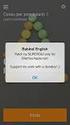 5.2 UTILIZZO DELL APPLICAZIONE Base offre la possibilità di creare database strutturati in termini di oggetti, quali tabelle, formulari, ricerche e rapporti, di visualizzarli e utilizzarli in diverse modalità.
5.2 UTILIZZO DELL APPLICAZIONE Base offre la possibilità di creare database strutturati in termini di oggetti, quali tabelle, formulari, ricerche e rapporti, di visualizzarli e utilizzarli in diverse modalità.
STRUMENTI DI PRESENTAZIONE MODULO 6
 STRUMENTI DI PRESENTAZIONE MODULO 6 2012 A COSA SERVE POWER POINT? IL PROGRAMMA NASCE PER LA CREAZIONE DI PRESENTAZIONI BASATE SU DIAPOSITIVE (O LUCIDI) O MEGLIO PER PRESENTARE INFORMAZIONI IN MODO EFFICACE
STRUMENTI DI PRESENTAZIONE MODULO 6 2012 A COSA SERVE POWER POINT? IL PROGRAMMA NASCE PER LA CREAZIONE DI PRESENTAZIONI BASATE SU DIAPOSITIVE (O LUCIDI) O MEGLIO PER PRESENTARE INFORMAZIONI IN MODO EFFICACE
Gui Gu d i a d ra r p a i p d i a V d o a d f a one Int fone In e t r e net rnet Box Key Mini
 Guida rapida Vodafone Internet Key Box Mini Ideato per Vodafone QSG_VMCLite_v31_10-2007_e172_IT.1 1 10/10/07 14:39:10 QSG_VMCLite_v31_10-2007_e172_IT.2 2 10/10/07 14:39:11 Benvenuti nel mondo della connessione
Guida rapida Vodafone Internet Key Box Mini Ideato per Vodafone QSG_VMCLite_v31_10-2007_e172_IT.1 1 10/10/07 14:39:10 QSG_VMCLite_v31_10-2007_e172_IT.2 2 10/10/07 14:39:11 Benvenuti nel mondo della connessione
Utilizzo dei Servizi Web per la scansione in rete (Windows Vista SP2 o versioni successive, Windows 7 e Windows 8)
 Utilizzo dei Servizi Web per la scansione in rete (Windows Vista SP2 o versioni successive, Windows 7 e Windows 8) Il protocollo Servizi Web consente agli utenti di Windows Vista (SP2 o versioni successive),
Utilizzo dei Servizi Web per la scansione in rete (Windows Vista SP2 o versioni successive, Windows 7 e Windows 8) Il protocollo Servizi Web consente agli utenti di Windows Vista (SP2 o versioni successive),
Gestire immagini e grafica con Word 2010
 Gestire immagini e grafica con Word 2010 Con Word 2010 è possibile impaginare documenti in modo semi-professionale ottenendo risultati graficamente gradevoli. Inserire un immagine e gestire il testo Prima
Gestire immagini e grafica con Word 2010 Con Word 2010 è possibile impaginare documenti in modo semi-professionale ottenendo risultati graficamente gradevoli. Inserire un immagine e gestire il testo Prima
LaCie Ethernet Disk mini Domande frequenti (FAQ)
 LaCie Ethernet Disk mini Domande frequenti (FAQ) Installazione Che cosa occorre fare per installare l unità LaCie Ethernet Disk mini? A. Collegare il cavo Ethernet alla porta LAN sul retro dell unità LaCie
LaCie Ethernet Disk mini Domande frequenti (FAQ) Installazione Che cosa occorre fare per installare l unità LaCie Ethernet Disk mini? A. Collegare il cavo Ethernet alla porta LAN sul retro dell unità LaCie
WINDOWS: Istruzioni per l uso
 WINDOWS: Istruzioni per l uso Sommario 1. Prerequisiti e Installazione 1 2. Primo accesso 1 3. Utilizzo dell'applicazione 3 3.2 Documenti 4 3.2.1 Anteprima del documento a tutto schermo 6 3.3 Primo Piano,
WINDOWS: Istruzioni per l uso Sommario 1. Prerequisiti e Installazione 1 2. Primo accesso 1 3. Utilizzo dell'applicazione 3 3.2 Documenti 4 3.2.1 Anteprima del documento a tutto schermo 6 3.3 Primo Piano,
Sage Start Archivio file Guida. Dalla versione 2015 09.10.2014
 Sage Start Archivio file Guida Dalla versione 2015 09.10.2014 Sommario 1.0 Introduzione 3 1.1 Moduli con archivio file 3 1.2 Informazioni generali 3 1.2.1 Cancellazione di record di dati 4 1.2.2 Duplicazione
Sage Start Archivio file Guida Dalla versione 2015 09.10.2014 Sommario 1.0 Introduzione 3 1.1 Moduli con archivio file 3 1.2 Informazioni generali 3 1.2.1 Cancellazione di record di dati 4 1.2.2 Duplicazione
Office 2007 Lezione 02. Le operazioni più
 Le operazioni più comuni Le operazioni più comuni Personalizzare l interfaccia Creare un nuovo file Ieri ci siamo occupati di descrivere l interfaccia del nuovo Office, ma non abbiamo ancora spiegato come
Le operazioni più comuni Le operazioni più comuni Personalizzare l interfaccia Creare un nuovo file Ieri ci siamo occupati di descrivere l interfaccia del nuovo Office, ma non abbiamo ancora spiegato come
Configurazione di una connessione DUN USB
 Configurazione di una connessione DUN USB Cercare la lettera "U" in questa posizione È possibile collegare lo smartphone Palm Treo 750v e il computer mediante il cavo di sincronizzazione USB per accedere
Configurazione di una connessione DUN USB Cercare la lettera "U" in questa posizione È possibile collegare lo smartphone Palm Treo 750v e il computer mediante il cavo di sincronizzazione USB per accedere
Introduzione. Strumenti di Presentazione Power Point. Risultato finale. Slide. Power Point. Primi Passi 1
 Introduzione Strumenti di Presentazione Power Point Prof. Francesco Procida procida.francesco@virgilio.it Con il termine STRUMENTI DI PRESENTAZIONE, si indicano programmi in grado di preparare presentazioni
Introduzione Strumenti di Presentazione Power Point Prof. Francesco Procida procida.francesco@virgilio.it Con il termine STRUMENTI DI PRESENTAZIONE, si indicano programmi in grado di preparare presentazioni
Per cosa posso utilizzarlo?
 Guida rapida Vodafone Mobile Connect Card Express Vodafone Broadband Benvenuti nel mondo della connessione dati in mobilità di Vodafone Mobile Connect Card Express. In questa guida spieghiamo come installare
Guida rapida Vodafone Mobile Connect Card Express Vodafone Broadband Benvenuti nel mondo della connessione dati in mobilità di Vodafone Mobile Connect Card Express. In questa guida spieghiamo come installare
Corso di Alfabetizzazione Informatica
 Corso di Alfabetizzazione Informatica Scopo di questo corso, vuole essere quello di fornire ad ognuno dei partecipanti, indipendentemente dalle loro precedenti conoscenze informatiche, l apprendimento
Corso di Alfabetizzazione Informatica Scopo di questo corso, vuole essere quello di fornire ad ognuno dei partecipanti, indipendentemente dalle loro precedenti conoscenze informatiche, l apprendimento
COMUNICAZIONI ANOMALIE 2015 GUIDA OPERATIVA
 COMUNICAZIONI ANOMALIE 2015 GUIDA OPERATIVA Introduzione Profilo utente Acquisizione nuova comunicazione Variazione della comunicazione Cancellazione di una comunicazione esistente Stampa della comunicazione
COMUNICAZIONI ANOMALIE 2015 GUIDA OPERATIVA Introduzione Profilo utente Acquisizione nuova comunicazione Variazione della comunicazione Cancellazione di una comunicazione esistente Stampa della comunicazione
SPSS Statistics per Windows - Istruzioni di installazione per (Licenza per utenti singoli)
 SPSS Statistics per Windows - Istruzioni di installazione per (Licenza per utenti singoli) Le seguenti istruzioni sono relative all installazione di SPSS Statistics con licenza per utenti singoli. Una
SPSS Statistics per Windows - Istruzioni di installazione per (Licenza per utenti singoli) Le seguenti istruzioni sono relative all installazione di SPSS Statistics con licenza per utenti singoli. Una
Interfaccia ottica Iskraemeco Sonda 5 / Sonda 6 Guida all installazione del driver per i sistemi operativi Windows 7 e Windows XP
 Interfaccia ottica Iskraemeco Sonda 5 / Sonda 6 Guida all installazione del driver per i sistemi operativi Windows 7 e Windows XP Telematica Sistemi s.r.l. Via Vigentina, 71-27010 Zeccone (PV) Tel. 0382.955051
Interfaccia ottica Iskraemeco Sonda 5 / Sonda 6 Guida all installazione del driver per i sistemi operativi Windows 7 e Windows XP Telematica Sistemi s.r.l. Via Vigentina, 71-27010 Zeccone (PV) Tel. 0382.955051
FONDAMENTI DI INFORMATICA. 3 Elaborazione testi
 FONDAMENTI DI INFORMATICA 3 Elaborazione testi Microsoft office word Concetti generali Operazioni principali Formattazione Oggetti Stampa unione Preparazione della stampa Schermata iniziale di Word Come
FONDAMENTI DI INFORMATICA 3 Elaborazione testi Microsoft office word Concetti generali Operazioni principali Formattazione Oggetti Stampa unione Preparazione della stampa Schermata iniziale di Word Come
